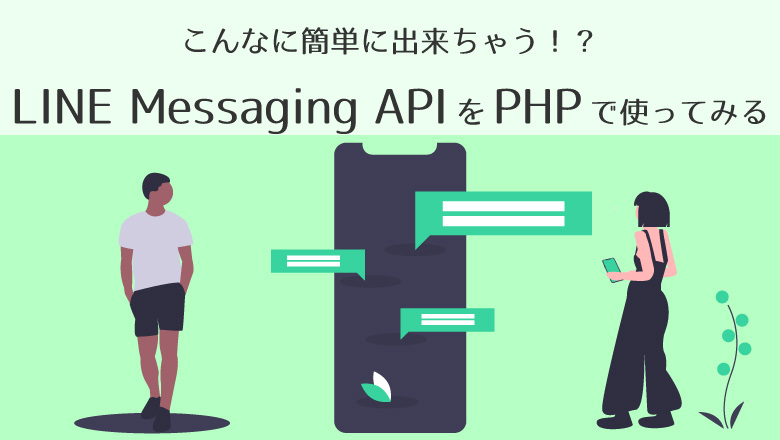ディスプレイに書き込む!スタイラスペン Bamboo Inkを使って分かった良い点と悪い点

仕事のやり方は人それぞれですが、私は昔から良くメモを取ります。
ただ、メモをまとめておくのも場所を取りますし、後任に引き継いだりするのも手間です。
また、打ち合わせの際に ああ、この画面に書き込めたら早いのになぁ・・・ と思うこともよくありますが、その際は大きめの紙に図を書いて説明することになります。
そんな非効率的なやり取りを減らすため、スタイラスペン Bamboo Ink を仕事で導入してみて分かった 良い点 と 悪い点 をご紹介します。
なお、OSはWindows10であり、タッチディスプレイに対応しているPCです。
目次
そもそも “スタイラスペン” って何?
最近はよく聞くようになった スタイラスペン ですが、そもそも何を意味するのでしょうか?
分類としては ポインティングデバイス の一部であり、スタイラスペンとは下記のような意味だそうです。
タッチパネル型のPDAやタブレット、ゲーム機器などで使用されるペン型の入力装置である。
一般的には スタイラスペン または タッチペン と呼ばれており、Apple Pencileなどもこれに分類されています。
今回はWindowsで使用できるスタイラスペン Bamboo Ink(CS321AK) を使ってみました。
Bamboo Ink / Wacom
Wacom 公式サイト
Amazon
パソコン画面に書き込める良い点
PCの画面に直接書き込めることによる良かった点をまとめてみました。
ペンがにぎりやすい
ペン自体がふっくらしたおにぎり型の三角形をしています。
ペンを握った時の握り心地がとても良いです。
グリップがないペンですが、しっかりと握れるように設計されているようです。
サイドスイッチが押しやすい
Wacomのペンは昔からサイドスイッチがついているものが多いですが、このペンも類に漏れずサイドスイッチがついています。
消しゴムやスポイト、右クリックなど様々なアクションとして割り当てられますが、このボタンが非常に押しやすいです。
ペンを握る際に邪魔にならないフラットボタンですが、押しやすさも両立しているように感じられます。
機能が充実している
ペンが使える機能が豊富ですのでご紹介します。
画面を一瞬でキャプチャ&書き込める
ペン先とは逆側にあるボタンを2回、カチカチッと押すと画面をキャプチャして編集できる 画面スケッチ(切り取り&スケッチ) が起動します。
そのまま持っているペンで書き込むことができるのでとても便利です。
特にパワーポイントやエクセル、Web画面をスケッチするのにとても助かっています。
画面がすぐホワイトボードになる
ペン先とは逆側にあるボタンを1回、カチッと押すとWindows Ink ワークスペースのホームが起動します。
ホームメニューから 「Whiteboard(スケッチパッド)」を選択することで、画面をホワイトボードとして使うことが可能になります。
複数のホワイトボードを管理することができ、書き込んだ内容はエクスポート機能でpng画像を出力することができます。
Windows UpdateのKB4505903を適用しているかどうかでWindows Ink ワークスペースのレイアウトが変わりますが、基本的に内容は同じです。
付箋を起動させることができる
ペン先とは逆側にあるボタンを長押しするとWindows標準の付箋アプリが起動します。
起動した付箋アプリはキーボード入力以外にペン入力が可能で、実際の付箋に書き込んでいるような感じになります。
使ってみて分かった良くない点
人生で初めてスタイラスペンを仕事で使ってみて分かってきた、良くない点もご紹介します。
見た目に反してちょっと重たい
本体重量が 18.1g、リチウム電池重量が 6.5g で 24.6g となります。
案外軽いかも?と思う人もいますが、実際には金属のためか思ったより重量があります。
(Apple Pencil(第一世代)より約2.5cm短いですが、重量が3.9gも重い)
電池がペンの上部にあるためか、余計に重く感じてしまう人もいると思います。
電源が電池式である
ペンの電源方式は皆さん気にされているところだと思います。
バッテリー式 or 電池式 で好みが大きく分かれるところだと思いますが、このペンは 電池式 です。
1つ前の項目でも挙げましたが、電池式は電池の分だけペンの重量が増えるため、記入している手への負荷が多少増えます。
そして何よりこのペンは 単6乾電池で動く ということです。
単6乾電池って初耳なんだけど?という人も多いでしょうが、それもそのはず。
単6乾電池は日本の規格ではない(海外規格である)ため、日本のメーカーでは製造されておらず、コンビニなどでは基本的に売っていません。
(日本の規格では単5乾電池まで)
単6乾電池はアメリカの規格で「AAAA」と定義されており、日本では 家電量販店 で販売されていることが多いです。
記事掲載時点でのSurfaceペンも単6乾電池が必要です
バッテリー残量がわかりづらい
ペンの電池があとどれくらい残っているのか、ペンだけではわかりません。
また、Windowsの設定にある Bluetooth の項目を開いてようやくバッテリー残量がわかります。
値段が高い
Bamboo Ink は ¥8,980 (税別) とややお高めです。
しかし、同じWacomから出ている Bamboo Solo や Bamboo Duo、Bamboo Alpha などは1,000円~3,000円くらいと手が出すいやすいモデルがあります。
また、他社製品としては下記のようなものがあります。
Apple Pencil(第1世代) / ¥10,800 (税別)
Surface ペン / ¥11,800 (税別)
この並びでは安いように感じますが スタイラスペンが自分にマッチするか不安 という人が手を出すには、少々お値が張る品だと思います。
描き心地などもペンの種類によって大きく変わりますので、可能であれば店頭などで 試用をしてみること を強く推奨します。
タッチディスプレイのPCしか使えない
ディスプレイがタッチ機能を有しているものしかこのペンは使えません。
私が使用しているPCはたまたまタッチ機能があるノートパソコンでしたので、使用することができました。
まとめ
ディスプレイに直接書き込めるペン Bamboo Ink のレビューでしたがいかがでしたか?
個人的にはメモや説明だけでなく、考えをまとめたりする時の表現の幅が増えたのでとても満足しています。
そのためだけにダッチディスプレイのPCに変えるのはさすがに高すぎると思いますので、タッチディスプレイのPCを使っている人でメモを取ることが多い人にはとてもお勧めできます。
ただ、購入を検討される方は一度、試し書きをすることを忘れないでくださいね。
これからの時代の働き方を変えていきましょう。
- おすすめ記事
POPULAR
のえる
Full-stack Developer